| 탐색 링크 건너뛰기 | |
| 인쇄 보기 종료 | |

|
Oracle Solaris 11.1 관리: 보안 서비스 Oracle Solaris 11.1 Information Library (한국어) |
| 탐색 링크 건너뛰기 | |
| 인쇄 보기 종료 | |

|
Oracle Solaris 11.1 관리: 보안 서비스 Oracle Solaris 11.1 Information Library (한국어) |
새 Kerberos 주체를 만들기 위한 기본값을 설정하는 방법
제한된 Kerberos 관리 권한으로 SEAM 도구 사용
Keytab 파일에 Kerberos 서비스 주체를 추가하는 방법
SEAM 도구(gkadmin)는 Kerberos 주체와 정책을 유지 관리할 수 있는 대화식 GUI(그래픽 사용자 인터페이스)입니다. 이 도구는 kadmin 명령과 동일한 기능을 제공합니다. 그러나 keytab 파일의 관리는 지원하지 않습니다. keytab 파일은 kadmin 명령을 사용하여 관리해야 합니다. 이에 대해서는 Keytab 파일 관리에 설명되어 있습니다.
kadmin 명령과 마찬가지로, SEAM 도구는 네트워크의 어떤 위치에서도 안전하게 작동하도록 Kerberos 인증 및 암호화된 RPC를 사용합니다. SEAM 도구를 사용하여 수행할 수 있는 작업은 다음과 같습니다.
기본값 또는 기존 주체를 기반으로 하는 주체 새로 만들기
기존 정책을 기반으로 하는 정책 새로 만들기
주체에 대한 설명 추가
새 주체를 만들기 위한 기본값 설정
도구를 종료하지 않고 다른 주체로 로그인
주체 목록 및 정책 목록 인쇄 또는 저장
주체 목록 및 정책 목록 보기 및 검색
SEAM 도구는 또한 상황에 맞는 도움말과 일반 온라인 도움말도 제공합니다.
다음 작업 맵은 SEAM 도구로 수행할 수 있는 작업을 나타냅니다.
또한 SEAM 도구에서 지정하거나 볼 수 있는 모든 주체 속성과 정책 속성에 대한 설명을 보려면 SEAM 도구 패널 설명으로 이동하십시오.
이 절에서는 SEAM 도구와 동일한 기능을 제공하는 kadmin 명령을 보여줍니다. 이러한 명령은 X Window 시스템을 실행하지 않아도 사용할 수 있습니다. 이 장에 설명된 대부분의 절차는 SEAM 도구를 사용하지만, 해당하는 명령줄 명령을 사용하는 예제를 제공하는 절차도 많이 있습니다.
표 23-1 SEAM 도구에 해당하는 명령줄 명령
|
SEAM 도구로만 수정되는 파일은 $HOME/.gkadmin 파일입니다. 이 파일에는 새 주체를 만들기 위한 기본값이 포함되어 있습니다. 이 파일은 Edit(편집) 메뉴에서 Properties(등록 정보)를 선택하여 업데이트할 수 있습니다.
SEAM 도구는 인쇄 기능과 온라인 도움말 기능을 제공합니다. Print(인쇄) 메뉴를 통해 프린터나 파일로 전송할 수 있는 항목은 다음과 같습니다.
상황에 맞는 도움말과 일반 도움말은 Help(도움말) 메뉴에서 액세스할 수 있습니다. Help(도움말) 메뉴에서 상황에 맞는 도움말을 선택하면 상황에 맞는 도움말 창이 표시되고 도구가 도움말 모드로 전환됩니다. 도움말 모드에서 창에 있는 필드, 레이블 또는 버튼을 누르면 해당 항목에 대한 도움말이 도움말 창에 표시됩니다. 도구의 일반 모드로 다시 전환하려면 Help(도움말) 창에서 Dismiss(없애기)를 누르십시오.
Help Contents(도움말 목차)를 선택할 수도 있습니다. 그러면 이 장에 제공되는 일반 개요 및 작업 정보에 대한 포인터를 제공하는 HTML 브라우저가 열립니다.
사이트에 많은 수의 주체와 정책이 누적되기 시작하면 SEAM 도구가 주체와 정책 목록을 로드하고 표시하는 데 걸리는 시간이 점점 길어집니다. 따라서 이 도구를 사용 시 생산성이 저하됩니다. 이 문제를 해결하는 방법에는 여러 가지가 있습니다.
먼저 SEAM 도구가 목록을 로드하지 않도록 하여 목록을 로드하는 데 걸리는 시간을 완전히 제거할 수 있습니다. 이 옵션은 Edit(편집) 메뉴에서 Properties(등록 정보)를 선택한 다음 Show Lists(목록 표시)의 선택을 취소하여 설정할 수 있습니다. 도구가 목록을 로드하지 않을 경우 목록이 표시되지 않으므로 더 이상 목록 패널을 사용하여 주체나 정책을 선택할 수 없습니다. 대신, 제공된 새 Name(이름) 필드에 주체 또는 정책 이름을 입력한 다음 수행할 작업을 선택해야 합니다. 실제로 이름을 입력하는 것은 목록에서 항목을 선택하는 것과 같습니다.
대형 목록을 처리하는 다른 방법은 이 목록을 캐싱하는 것입니다. 실제로 제한된 시간 동안 목록을 캐싱하는 것은 SEAM 도구의 기본 동작입니다. 이 경우에도 처음에는 SEAM 도구가 목록을 캐시로 로드해야 합니다. 그러나 그 이후부터는 목록을 다시 검색하는 대신 캐시를 사용할 수 있습니다. 이 옵션을 사용하면 계속해서 서버에서 목록을 로드해야 할 필요가 없으므로 오랜 시간이 걸리지 않습니다.
목록 캐싱은 Edit(편집) 메뉴에서 Properties(등록 정보)를 선택하여 설정할 수 있습니다. 캐시 설정에는 두 가지가 있습니다. 목록을 영구적으로 캐싱하거나, 도구가 목록을 서버에서 캐시로 다시 로드해야 하는 기간을 지정할 수 있습니다.
목록을 캐싱할 경우에도 목록 패널에서 주체와 정책을 선택할 수 있으므로, 첫번째 옵션과 마찬가지로 SEAM 도구를 사용하는 방식에 영향을 주지 않습니다. 또한 캐싱할 경우 다른 사용자의 변경 사항을 볼 수는 없지만, 본인이 변경한 내용이 있을 경우 서버와 캐시 모두에서 목록이 업데이트되기 때문에 본인의 변경 사항을 기준으로 최신 목록 정보를 볼 수 있습니다. 다른 변경 사항을 표시하고 목록의 최신 복사본을 가져오도록 캐시를 업데이트하려는 경우, 서버에서 캐시를 새로 고치고 싶을 때마다 Refresh(새로 고침) 메뉴를 사용할 수 있습니다.
$ /usr/sbin/gkadmin
SEAM Administration Login(SEAM 관리 로그인) 창이 표시됩니다.
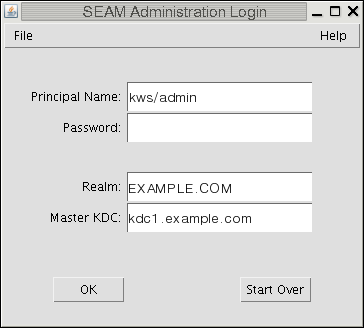
창에 자동으로 기본값이 입력됩니다. 기본 주체 이름은 USER 환경 변수의 현재 ID에 /admin을 추가(username/admin)하여 결정됩니다. 기본 Realm(영역) 및 Master KDC(마스터 KDC) 필드는 /etc/krb5/krb5.conf 파일에서 선택됩니다. 기본값을 검색하려면 Start Over(시작)를 누릅니다.
주 - 각 주체 이름이 수행할 수 있는 관리 작업은 Kerberos ACL 파일 /etc/krb5/kadm5.acl에 지정되어 있습니다. 제한된 권한에 대한 자세한 내용은 제한된 Kerberos 관리 권한으로 SEAM 도구 사용을 참조하십시오.
모든 주체를 표시하는 창이 표시됩니다.